PT-P900W/P900Wc
Preguntas frecuentes y solución de problemas |
Usar la Herramienta para etiquetas para cables
Iniciar la Herramienta para etiquetas para cables
Crear una etiqueta para cables
- Placa
- Envoltura para cables
- Banderilla para cables
- Panel parche
- Bloque perforado
- Tubo de PVC (Solo para E800T, E800TK y E850TKW)
- Tubo reducible con calor
Imprimir con la función de numeración (Número en serie)
Imprimir con la Herramienta para etiquetas para cables
Transferir plantillas desde la Herramienta para etiquetas para cables a la impresora (Solo para E800T, E800TK, E850TKW, P900W y P950NW)
Primero debe instalar el controlador de la impresora y otras aplicaciones a su computadora.
Para las instrucciones de instalación, favor refiérase a “Instalar los programas”.
Para descargar la Herramienta para etiquetas para cables individualmente, visite la página de [Descargas].
Iniciar la Herramienta para etiquetas para cables
-
Iniciar la Herramienta para etiquetas para cables.
-
Para usuarios de Windows 11 y Windows 10:
Desde el botón de Inicio, (seleccione [Todas las aplicaciones] ("All apps") y) haga clic en [Herramienta para etiquetas para cables 1.0] ("Cable Label Tool 1.0") bajo [Brother P-touch], o haga clic doble en [Herramienta para etiquetas para cables 1.0] en el escritorio.
-
Para usuarios de Windows 8 y Windows 8.1:
Haga clic en [Herramienta para etiquetas para cables 1.0] en la pantalla [Aplicaciones] ("Apps") o haga clic doble en [Herramienta para etiquetas para cables 1.0] en el escritorio.
-
Para usuarios de Windows 7 y Windows Vista:
Desde el botón de Inicio, haga clic en [Todos los programas] ("All Programs") - [Brother P-touch] - [Herramienta para etiquetas para cables 1.0].
-
Para usuarios de Windows 11 y Windows 10:
-
Haga clic en el botón para el tipo de etiqueta para cable que desee.
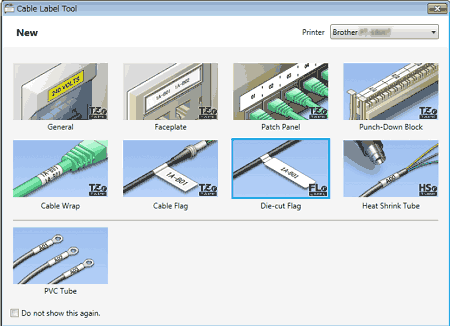
Crear una etiqueta para cables
Placa
Las etiquetas de este tipo se pueden utilizar para identificar diversas placas.
Bloques de texto son distribuidos uniformemente en cada etiqueta.
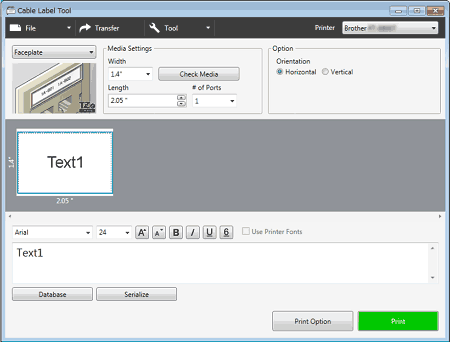
Envoltura para cables
Etiquetas de este tipo se pueden alrededor de un cable o alambre.
El texto se rota 90° en dirección opuesta a las manecillas del reloj y se imprime.
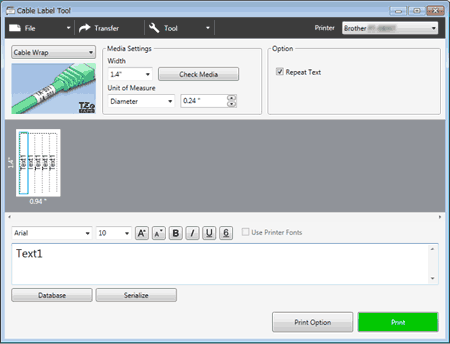
Al utilizar la cinta para identificación flexible:
- Le recomendamos utilizar la cinta de identificación flexible para las etiquetas "Envoltura para cables" y "Banderilla para cables".
- Las etiquetas hechas con la cinta de identificación flexible no están diseñadas para uso como aislante eléctrico.
- Al utilizar etiquetas de envoltura alrededor de objetos cilíndricos, el diámetro del objeto (1) debe ser de por lo menos 3 milímetros.
-
Los extremos superpuestos (2) de la etiqueta o de la banderilla deben ser de por lo menos 5 milímetros.
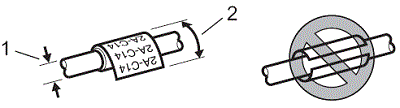
Banderilla para cables
Las etiquetas de este tipo se pueden envolver alrededor de un cable o un alambre y ambos extremos de la etiqueta se pegan juntos para formar una banderilla.
El texto en las etiquetas tipo banderilla se imprime en ambos lados de la etiqueta, dejando un espacio en blanco en el centro que se envuelve alrededor del cable.
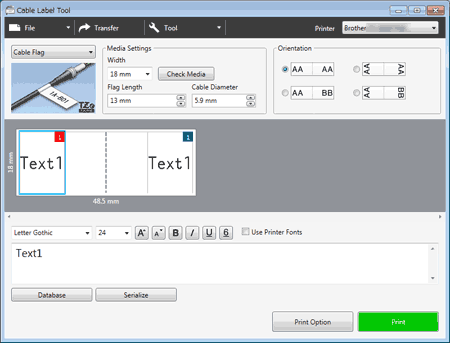
-
El largo de la banderilla (1) debe ser por lo menos de 5 milímetros.
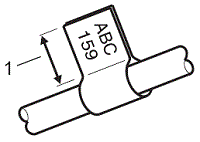
-
Orientación
Horizontal
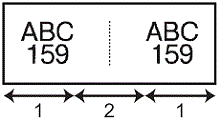
Vertical
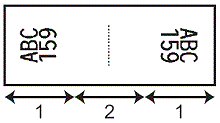 1 Largo de la banderilla2 Circunferencia del cable
1 Largo de la banderilla2 Circunferencia del cable
- Le recomendamos utilizar cinta de identificación flexible para etiquetas tipo "Banderilla para cables”.
- Las etiquetas hechas con la cinta de identificación flexible no están diseñadas para uso como aislante eléctrico.
Panel parche
Las etiquetas de este tipo se pueden utilizar para identificar varios tipos de paneles.

Bloque perforado
Las etiquetas de este tipo se pueden utilizar para identificar un tipo de conexión eléctrica, generalmente utilizadas en telefonía. Usted puede ingresar un máximo de ocho líneas por cada bloque en una sola etiqueta.
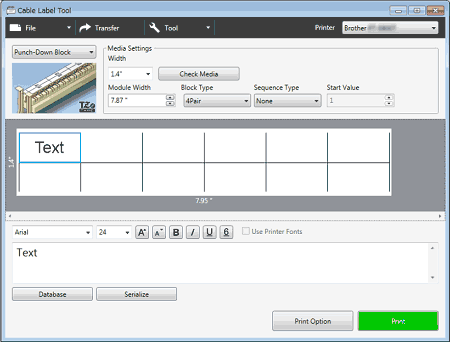
Tubo de PVC (Solo para E800T, E800TK y E850TKW)
Tubos de este tipo se pueden utilizar para identificar o aislar cables o para protegerlos del calor.

Tubo reducible con calor
Tubos de este tipo se pueden calentar para reducirlos al tamaño de los cables. Utilice casetes de tubo HSe para este tipo de aplicación.

Imprimir con la función de numeración (Número de serie)
Usted puede crear etiquetas con numeración en serie.
- Resalte el texto que desea enumerar en serie.
-
Presione ["Serialize"].
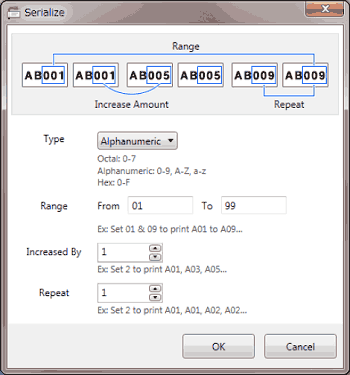
- Especifique las configuraciones utilizando la imagen en pantalla como ejemplo.
Imprimir con la Herramienta para etiquetas para cables
Usted puede imprimir seleccionando [Imprimir] desde el menú [Archivo] o haciendo clic en el ícono [Imprimir]. (Ajustar las configuraciones de impresión en la pantalla [Imprimir] antes de imprimir).
Transferir plantillas desde la herramienta para etiquetas para cables a la impresora (Solo para E800T, E800TK, E850TKW, P900W y P950NW)
Al utilizar la función de transferencia, usted puede transferir una plantilla o una plantilla con base de datos a la impresora sin utilizar P-touch Transfer Manager.
Video: Cómo utilizar la Herramienta para etiquetas para cables
(Este video se creó utilizando PT-E850TKW).
*El videoclip se transmite desde YouTube.
